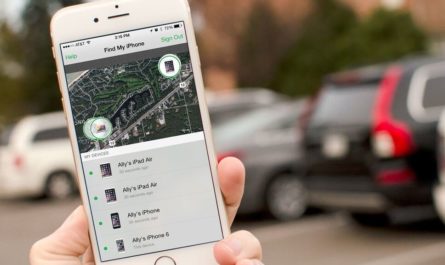Om mikrofonen på dina hörlurar plötsligt slutar fungera finns det två förklaringar till detta - ett mekaniskt eller systemfel. Den första manifesterar sig ofta plötsligt efter en tid med framgångsrik användning av headsetet. När det gäller den andra, förklarar den sig över tiden, föregås det ofta av att installera om drivrutiner, uppdatera programvara, installera nya applikationer.
Vad händer om mikrofonen inte fungerar? Om reparation i en verkstad krävs för att eliminera mekaniska skador kan du försöka hantera systemfel själv:
Populära hörlurar👑

De främsta orsakerna till mikrofonfel på hörlurarna
Varför fungerar inte mikrofonen på hörlurarna? Oftast vägrar han att tjäna av följande skäl:
- De nödvändiga inställningarna på en dator, bärbar dator eller smartphone slås ner.
- Headsetet är inte anslutet korrekt, till en annan port.
- Själva hörlurarna med mikrofonen är tekniskt felaktiga.
- Headsetet som används är inte kompatibelt med enheten eller dess operativsystem.
- Defekta uttag, portar, pluggar.
- Systemet har inte de nödvändiga ljuddrivrutinerna.
- Datorn har utsatts för en virusinfektion.
Läs också: Betyg för de bästa trådlösa hörlurarna
Låt oss ta reda på vad vi ska göra om mikrofonen inte fungerar.
Kontrollerar att mikrofonen fungerar
Så mikrofonen på hörlurarna fungerar inte. Det första steget är att se till att alla nödvändiga ljudkortdrivrutiner är installerade och uppdaterade till den senaste versionen. Vanligtvis ingår de i standardprogramvarupaketet, men de kan "ta bort sig själva" när de uppdaterar eller installerar systemet.
Så här kontrollerar du om rätt drivrutiner finns på din dator:
- Gå till "Enhetshanteraren".
- Navigera till underrubriken Ljud- och spelkontroller.
- En lista med drivrutiner öppnas framför dig.
- Aktivera deras automatiska uppdatering.
- Om inga drivrutiner är tillgängliga, leta reda på och installera Realtek HD Audio-standard.
Läs också: Årets bästa mikrofoner
Fungerar inte mikrofonen på Windows-hörlurar? En annan vanlig orsak till att denna hårdvara plötsligt slutar fungera normalt är ett allmänt systemfel. Det är här konsekvent diagnostik hjälper:
- Om du har ett trådlöst headset, kontrollera status för Bluetooth-modulen. Aktivera den eller uppdatera installerade drivrutiner vid behov.
- Högerklicka på högtalarikonen i systemfältet.
- Stanna vid posten "Inspelare".
- Den önskade mikrofonen ska placeras där - se till att det finns en grön kryssruta på dess ikon och att själva headsetet är markerat som standardenhet.

Du har Windows 10: mikrofonen på hörlurarna fungerar inte. Se till att inget ljud faktiskt spelas in. För att göra detta på Windows-datorer och bärbara datorer:
- Anslut ett headset till enheten.
- Gå till "Start": Alla program - Standard.
- Välj applikationen Ljudinspelare.
- Klicka på aktiveringsknappen för röstinspelaren.
- Tala några ord i mikrofonen.
- Avsluta inspelningen och lyssna - om det inte finns något ljud finns problemet verkligen.
Fungerar inte mikrofonen när hörlurar är anslutna? Ett annat enkelt sätt att kontrollera om din mikrofon fungerar:
- Se till att webbläsaren du använder har åtkomst till enheten.
- Gå till webcammictest webbplats.
- Klicka på Testa mikrofon.
- Säg några fraser - om indikatorn på skärmen börjar fluktuera fungerar enheten.I annat fall "ser" inte datorn den.
Ställ in mikrofonen så att den fungerar korrekt
Hörlursmikrofonen fungerar inte: vad ska jag göra? För att undvika problem med det när du använder måste du konfigurera headsetet på datorn korrekt:
- Klicka på högtalarikonen i systemfältet.
- Gå till menyn "Mixer".
- Kontrollera att det anslutna headsetet visas här och gå tillbaka till startskärmen.
- Högerklicka på samma högtalarikon.
- I menyn som visas stoppar du valet på "Inspelare".
- Dubbelklicka på önskad mikrofon.
- Gå till fliken "Nivåer" och justera skjutreglagen så att ljudet passar dig.
- Slutligen, i samma "Inspelare", välj den konfigurerade mikrofonen med standardheadsetet.
Läs också: Betyg för de bästa TWS-hörlurarna
Men ändå fungerar inte mikrofonen på hörlurarna på datorn. Här måste du hantera förarna:
- Anslut enheten till din dator eller bärbara dator.
- Om du har en disk, flash-enhet med drivrutiner, anslut media.
- Annars går du till hörlurtillverkarens officiella hemsida, väljer din modell från listan och laddar ner de senaste drivrutinerna.
- Kör standardinstallationsguiden, följ instruktionerna på skärmen.
- Slutför processen, starta om systemet och testa sedan mikrofonen igen.

Mekaniska orsaker till hörlursmikrofonfel
Hörlursmikrofonen slutade fungera? Det kan inte uteslutas att enheten har upphört att fungera korrekt på grund av mekanisk skada:
- Förorenade kontakter. Anledningen är lång lagring, enstaka föroreningar med damm eller våta miljöer. Även med blotta ögat ser du dammklumpar, grönaktiga eller bruna oxidationsmärken i uttagen eller pluggarna. Sådan störning stör normal elektrisk kontakt, vilket gör att headsetet inte fungerar. Smutsen avlägsnas försiktigt med en tandpetare eller en bit spetsig tråd.
- Felaktiga ledningar. I 90% av fallen bryter fallet mot det elektriska nätets integritet. Om du har en liknande upplevelse, undersök enheten med en multimeter, utför nödvändigt arbete med ett lödkolv.
Läs också: Betyg för de bästa hörlurarna för telefonen
👑Populära hörlurar med mikrofon микроф
Vad ska jag göra om det trådlösa headsetet inte fungerar?
Fungerar inte din mikrofon på hörlurarna? Det första steget är att kontrollera om hårdvaran verkligen är felaktig. På en dator gör de det så här:
- Klicka på högtalarikonen i systemraden.
- Välj Öppna ljudalternativ.
- Sök efter "Bluetooth och andra".
- I avsnittet "Ljud" bör dina hörlurar visas och bredvid dem signaturen "Ansluten röst ..."
- Gå till "Ljudkontrollpanelen".
- Gå ner till fliken "Inspelning".
- Se till att rätt mikrofon är vald som standardenhet.
- Du kommer att märka en skala bredvid dess namn: börja prata i headsetet eller knacka på det med fingrarna. Om mikrofonen fungerar kommer vågen att börja fyllas med färg.
Vad händer om mikrofonen på hörlurarna på den bärbara datorn inte fungerar? Det finns flera sätt att lösa problem med en mikrofon från trådlös utrustning. I avsnittet "Inställningar" "Bluetooth och andra" bredvid headsetets namn tänds oftast bara inskriptionen "Ansluten musik" eller tecknet "Frånkopplad", "Avbruten anslutning" dyker upp. I sådana fall gör du på följande sätt:
- Ta bort hörlurarna i avsnittet "Bluetooth och andra".
- Starta om datorn.
- De slår på Bluetooth-modulerna på datorn och sedan på headsetet - anslut enheterna.
- Om statusen "Inaktiverad" fortfarande är nära "Headset" på fliken "Inspelning" aktiverar du den genom att högerklicka och välja "Aktivera".
- Om meddelandet "Anslutning avbruten" visas klickar du på namnet på PCM-mikrofonen och väljer "Anslut" i menyn som visas.
Läs också: De bästa hörlurarna till din dator

Har mikrofonen på hörlurarna slutat fungera? Du kan agera genom den klassiska "Kontrollpanelen":
- Gå till Maskinvara och ljud och sedan till Enheter och skrivare.
- Klicka på namnet på hörlurarnas RMB, välj "Egenskaper".
- Gå till fliken "Tjänster" och markera rutorna för alla Bluetooth-tjänster och klicka sedan på "Använd".
- Uppdatera drivrutinerna för Bluetooth-modulen.
Gör så här om mikrofonen inte vill arbeta med en viss applikation:
- Ange "Parametrar", ange "Mikrofon" i sökraden.
- Stoppa vid "Microphone Privacy Settings".
- Markera "Tillåt applikationer att komma åt mikrofonen."
- I listan som visas, kontrollera att headsetet är tillgängligt för de program som krävs.
Läs också: De bästa hörlurarna för musik

Allmänna tips för felsökning av mikrofonproblem
Fungerar inte hörlursmikrofonen på din telefon? Kolla in dessa allmänna enkla riktlinjer för att få tillbaka headsetet:
- Starta om din bärbara dator, smartphone eller dator.
- Koppla bort och anslut enheten igen.
- Uppdatera dina befintliga ljuddrivrutiner.
- Kör ditt antivirusprogram.
- Om mikrofonen fortsätter att vara inaktiv, testa den på en annan kompatibel enhet.